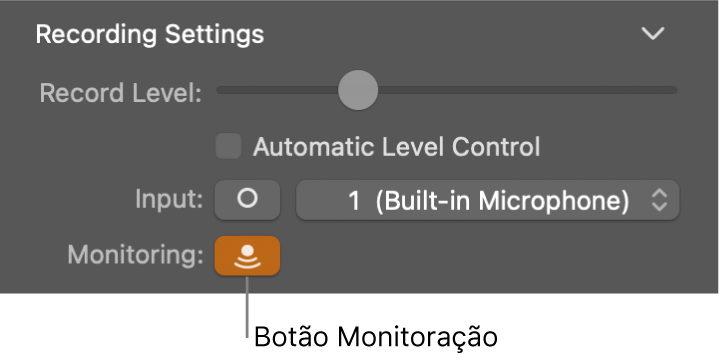Manual do Usuário do GarageBand
- Bem-vindo
-
- O que é o GarageBand?
- Desfaça e refaça edições no GarageBand
- Obtenha mais sons e loops
- Obtenha ajuda
-
- Introdução ao Editor
-
- Introdução ao Editor de Piano de Rolo
- Adicione notas no Editor de Piano de Rolo
- Edite notas no Editor de Piano de Rolo
- Quantize o tempo da nota no Editor de Piano de Rolo
- Transponha regiões no Editor de Piano de Rolo
- Renomeie regiões MIDI no Editor de Piano de Rolo
- Use automação no Editor do Rolo de Piano
-
- Visão geral dos Smart Controls
- Tipos de Smart Control
- Use o Bloco Transformar
- Use o Arpejador
- Adicione e edite plug-ins de efeito
- Use efeitos na trilha máster
- Use plug-ins Audio Units
- Use o efeito EQ
-
- Visão geral de amplificadores e pedais
-
- Visão geral do Bass Amp Designer
- Escolha um modelo de amplificador de baixo
- Crie um modelo de amplificador de baixo personalizado
- Use os controles do amplificador de baixo
- Use os efeitos do amplificador de baixo
- Escolha e posicione o microfone do amplificador de baixo
- Use a direct box
- Altere o fluxo de sinal do Bass Amp Designer
- Compare um Smart Control editado com os ajustes salvos
-
- Reproduza uma aula
- Escolha a fonte de entrada para sua guitarra
- Personalize a janela da aula
- Veja como tocou bem uma aula
- Meça seu progresso ao longo do tempo
- Desacelere uma aula
- Altere a mixagem de uma aula
- Visualize notação musical de página inteira
- Visualize os temas do glossário
- Pratique acordes de guitarra
- Afine sua guitarra numa aula
- Abra aulas na janela do GarageBand
- Consiga aulas adicionais de Aprenda a Tocar
- Se sua aula não finalizar a transferência
-
- Introdução ao compartilhamento
- Compartilhe músicas no app Música
- Use o iCloud com projetos
- Use o AirDrop para compartilhar músicas
- Use o MailDrop para compartilhar músicas
- Compartilhe músicas no SoundCloud
- Use o iCloud para compartilhar um projeto com um dispositivo iOS
- Exporte músicas para o disco
- Grave uma música em um CD
- Atalhos da Touch Bar
- Glossário

Antes de gravar áudio no GarageBand no Mac
É possível gravar sua voz, um instrumento acústico ou qualquer outro som usando o microfone integrado do seu computador ou um microfone conectado ao seu computador. Grave o som de um microfone para uma trilha de áudio.
Antes de começar a gravar áudio, faça o seguinte:
Conecte um microfone, uma guitarra ou outro instrumento ao seu computador e certifique-se de que o microfone ou o instrumento está funcionando.
Selecione uma trilha áudio que deseja gravar ou adicione uma trilha de áudio. Certifique-se de ajustar a fonte de entrada, o nível de volume de entrada e a monitoração da trilha.
Definir a resolução de gravação de áudio. Gravar em resolução de 24 bits é recomendado para a maioria das situações e é o ajuste padrão.
Afine quaisquer instrumentos que você estiver gravando para garantir que suas gravações de áudio estejam afinadas com quaisquer instrumentos de software, amostras e gravações existentes em seu projeto.
Defina a fonte de entrada para a trilha
No GarageBand para Mac, selecione a trilha que deseja usar e clique no botão Smart Controls
 na barra de controles.
na barra de controles.Na área Ajustes de Gravação, clique no botão Entrada para alternar entre um canal de entrada estéreo e um canal de entrada Mono e escolha a fonte no menu local Entrada.
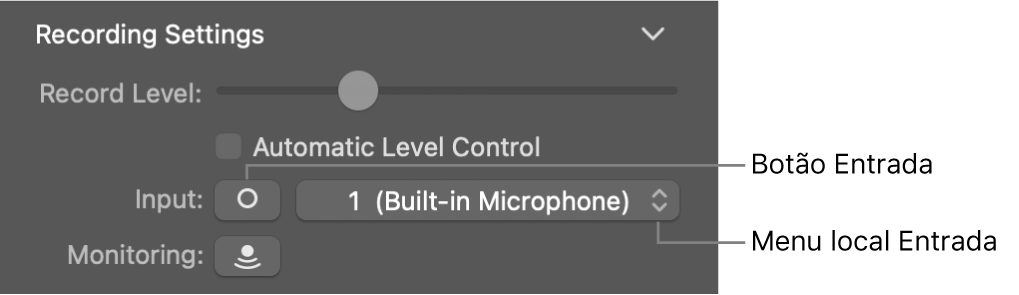
Ajuste o nível do volume de entrada para a fonte de som
No GarageBand para Mac, selecione a trilha que deseja usar e clique no botão Smart Controls
 na barra de controles.
na barra de controles.Na área Ajustes de Gravação, ajuste o controle Nível da Gravação.
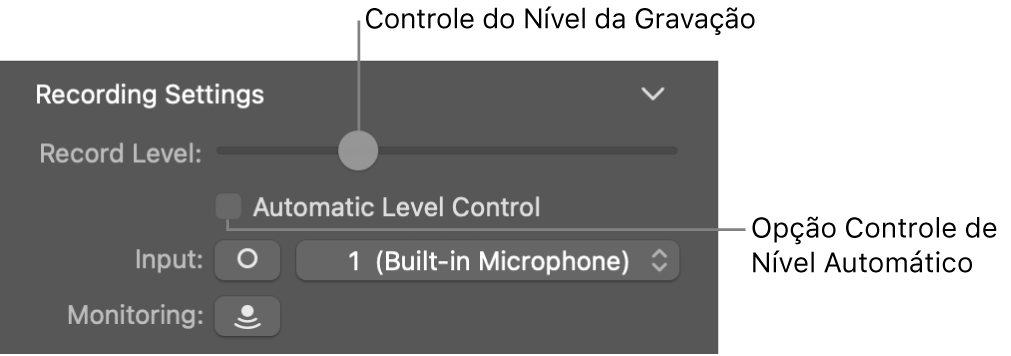
Você também pode selecionar a opção Controlar Automaticamente para ajustar automaticamente o nível de gravação. Ele diminui o nível para evitar microfonia e aumenta o nível se estiver muito baixo.
Ouça seu microfone ou instrumento à medida que toca e grava (monitoração)
No GarageBand para Mac, faça o seguinte:
Clique no botão Monitoração
 no cabeçalho da trilha que deseja usar.
no cabeçalho da trilha que deseja usar.Selecione a trilha que deseja usar e clique no botão Monitoração
 na área Ajustes de Gravação.
na área Ajustes de Gravação.